Como Gravar a Tela no Smartphone ou Laptop Asus?
A Asus está entre as marcas líderes quando se trata de laptops e celulares e as pessoas usam esses dispositivos para muitos fins. Um deles pode ser a criação de conteúdo. Com a rápida explosão da tecnologia, a criação de conteúdo se tornou um dos fenômenos mais importantes do mundo hoje. Não faltam pessoas que estão criando tutoriais e enviando-os nas redes sociais e aplicativos de compartilhamento de vídeo.
Uma parte importante da criação de conteúdo hoje em dia é a gravação de tela. Os gravadores para a tela dos computadores Asus, bem como os que são usados em smartphones, oferecem muitos recursos que podem ser úteis para quem deseja criar conteúdo. Os jogos também são extremamente prevalentes no mundo de hoje e muitos jogadores gostam de mostrar suas habilidades nos jogos na forma de vídeos, para postar nas redes sociais.
Neste artigo, vamos discutir como o gravador de tela funciona em alguns dispositivos Asus. Começamos com o gravador de tela no Asus Max Pro M2
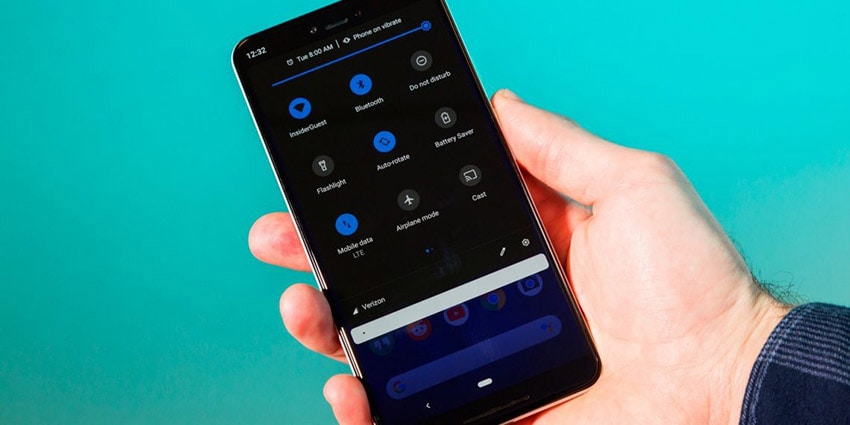
Parte 1: Como Gravar a Tela no Asus Max Pro M2
Particularmente para tutoriais, a gravação da tela nos celulares, como o Asus Zenfone Max Pro M2 pode ser extremamente útil. Esses vídeos são criados com som e podem criar um vídeo impactante e totalmente explicativo. Os vídeos também podem ser usados para ajudar uma pessoa amiga a realizar uma determinada tarefa de forma mais descritiva do que explicando por meio de uma ligação ou mensagem de texto.
Os gravadores de tela podem até ser usados para fins profissionais, para explicar uma determinada tarefa para seu colega, em vez de escrever um e-mail para o mesmo. Os gravadores de tela também nos dias modernos ajudam na gravação de stories nas redes sociais ou gifs, que o usuário pode querer manter como recordação. Pode até haver casos em que a tela gravada é usada como prova contra algo ou alguém. Portanto, é uma função muito importante. As etapas abaixo precisam ser seguidas para a gravação de tela de um vídeo.
Etapa 1: O botão de volume para cima, assim como os botões liga/desliga, precisam ser pressionados simultaneamente durante cerca de dois segundos. Isso fará com que uma mensagem de gravação apareça.
Etapa 2: Há uma mensagem de gravação de tela que avisa ao usuário que toda operação da tela será gravada. Além disso, informa ao usuário que a gravação por um período prolongado aquece o telefone e também informa que será necessária permissão para usar o microfone. Depois que o usuário clica em Concordo, ele passa para a próxima etapa

Etapa 3: A próxima etapa requer que o usuário escolha a qualidade do vídeo, mini ou HD. O som do microfone será gravado, o que é extremamente útil quando o usuário está tentando gravar a tela para explicar algo a um conhecido ou em um caso em que o usuário deseja gravar algo relacionado ao que está acontecendo na tela simultaneamente. É aconselhável fazer a gravação em um ambiente sem ruído, para que o vídeo tenha um som mais limpo.
Etapa 4: Parar a gravação também é tão fácil quanto começar. Para interromper a gravação, pressione os botões de volume e liga/desliga ao mesmo tempo. Outra forma de interromper a gravação é tocar no botão parar. Este botão aparece no lado esquerdo superior da tela. Feito isso, a gravação é salva na galeria.
A função de gravador de tela permite a captura do que será exibido na tela e também permite capturar imagens durante a gravação. Existe também outra alternativa para gravar a tela.
Para gravar a tela inicial, pode acessar o menu Configurações Rápidas, deslizando para baixo e tocando no ícone do gravador de tela para iniciar a gravação. Para fazer as alterações na gravação de tela, o ícone V, que está próximo ao cronômetro, assim como uma barra de ferramentas, irá aparecer na tela. O ícone de parada precisa ser tocado para interromper a gravação. O ícone da captura de tela pode ser tocado para iniciar o processo e o ícone de configurações permite alterar as configurações.
Além disso, o APK do gravador de tela Asus também está disponível no Android.
Parte 2: Como Gravar a Tela no Laptop Asus
A gravação Asus também pode ser feita por meio de outro gravador de tela fácil. Um dos melhores gravadores é o Wondershare DemoCreator. O Wondershare DemoCreator está entre os melhores softwares de gravação de tela e também é um dos mais populares. Isso ocorre principalmente porque ele tem muitas funcionalidades. O Wondershare DemoCreator também é muito apreciado porque grava vídeos de alta resolução. Além disso, está entre os melhores gravadores de jogos da Asus e um dos favoritos dos jogadores. A razão para isso é que ele consegue atingir altas taxas de frames por segundo.
Os vídeos exportados têm altíssima qualidade e são particularmente adequados para quem deseja criar conteúdos profissionais. O Wondershare DemoCreator também permite picture-in-picture e tem uma suíte de edição completa. Existem outras opções para exportar para MOV e MP4. O usuário também pode gravar apenas uma área personalizada. O Wondershare DemoCreator pode gravar de seu computador e webcam simultaneamente e também pode importar mais de 50 formatos de imagens, áudio e arquivos de música.
O processo de gravação de vídeos usando o Wondershare DemoCreator é explicado abaixo.
 100% seguro
100% seguro 100% seguro
100% seguroEtapa 1: Instale o software e selecione a opção apropriada. O Wondershare DemoCreator precisa ser baixado para o dispositivo. O usuário tem então a opção de "Nova Gravação" e "Editor de Vídeo". Uma das opções deve ser selecionada.

Etapa 2: Um console de gravação aparecerá na tela e a área de trabalho estará pronta para a gravação. O botão "Capturar" precisa ser pressionado. O botão está na parte superior da tela e, depois de pressionado, começa uma contagem regressiva. A gravação também começará se a tecla F10 for pressionada. O vídeo também pode ser pausado pressionando a tecla F9.

Etapa 3: A etapa final é o vídeo que será carregado para o editor embutido, onde podem ser dados alguns retoques finais. O vídeo será exportado para o dispositivo. Podem ser efetuadas anotações e efeitos como redimensionamento e corte. O vídeo exportado pode ser salvo em diferentes tamanhos. A melhor parte é que é possível carregar o vídeo para plataformas de compartilhamento de vídeo.
O Wondershare DemoCreator fornece aos usuários uma infinidade de opções através das quais eles podem explorar o dispositivo Asus e seu recurso de gravação de tela. As ferramentas de edição permitem a criação de um vídeo profissional. Alguns tutoriais permitem o desenho de setas e círculos para ajudar os usuários a se familiarizarem com o software.
Conclusão
A Asus oferece serviços de gravação de tela em dispositivos que podem ser usados seguindo os meios e métodos fornecidos acima. A gravação de tela se torna parte integrante da criação de conteúdo no mundo moderno, não apenas para aqueles que o fazem profissionalmente na forma de tutoriais e vídeos de jogos. O gravador de tela do laptop Asus e os gravadores de tela dos celulates dão aos usuários a chance de explorar a gravação de tela de uma forma mais fácil. Ajuda na gravação de stories do Instagram, vídeos do YouTube, animação de texto. As gravações de vídeo são salvas em diferentes formatos nos dispositivos Asus. Os usuários Asus podem facilmente usar os aplicativos de gravação de tela para criar e compartilhar conteúdo.

David
chief Editor